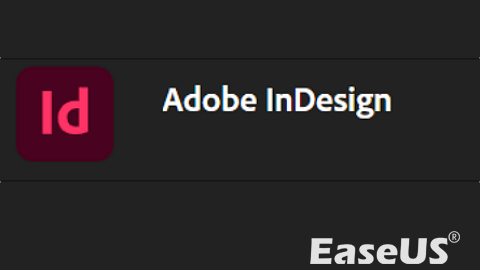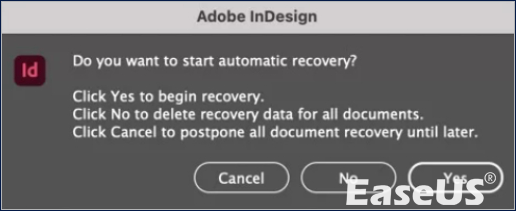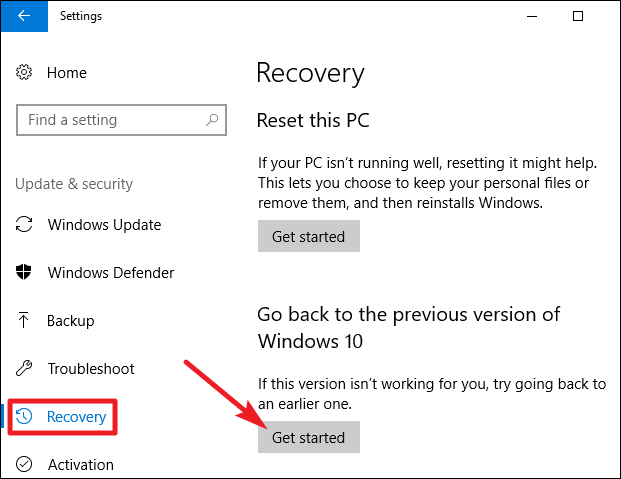Hoe InDesign-bestanden op Windows herstellen ? Dit essay onderzoekt effectieve manieren om de verloren InDesign-bestanden te herstellen en geeft hoop aan degenen die soortgelijke tegenslagen hebben ondervonden.
Ik heb InDesign per ongeluk afgesloten zonder op te slaan en ben twee pagina's kwijtgeraakt. Is er een herstelmogelijkheid? Ik sloot af zonder op te slaan en verloor twee belangrijke pagina's van mijn werk. Is er een tool of map waarmee ik het kan herstellen?
Dit artikel verzamelt alle benodigde kennis om u te helpen verwijderde en niet-opgeslagen InDesign-bestanden terug te halen. Voordat u met het herstelproces begint, is het van cruciaal belang om te weten wat een InDesign-bestand is en of het een optie voor automatisch opslaan bevat.
Naast de vele handige functies is Indesign een grafische beheertool die kan worden gebruikt om flyers en posters te maken, foto's te bewerken en typografie te beheren. Het is een artistiek hulpmiddel dat kan worden gebruikt om eBooks, tijdschriften, brochures en boekjes te maken. Een InDesign-bestand met de bestandsextensie INDD en INDT bevat bestanden, opmaakgegevens en andere zaken.
![Adobe Indesign]()
De InDesign heeft een autosave-functie om uw bestanden te beschermen tegen gegevensverlies. Hier zijn de automatisch opgeslagen bestandslocaties op twee verschillende besturingssystemen:
| ramen
|
C:\Gebruikers\Gebruikersnaam voor computeraanmelding\AppData\Local\Adobe\InDesign\Version [#].0\en_US\Caches\InDesign Recovery |
| macOS
|
~/Bibliotheek/Cache/Adobe InDesign/Versie[#.0]/InDesign Herstel |
Een handige functie van InDesign is het geautomatiseerde herstel, dat uw gegevens beschermt tegen ongeplande stroomuitval en systeemproblemen. U kunt vertrouwen op het automatische herstel van InDesign om verwijderde bestanden te herstellen als u ze niet kunt opslaan. Als u uw InDesign-bestanden echter permanent verwijdert, moet u een van de professionele hulpmiddelen gebruiken om verwijderde bestanden te herstellen .
Oplossing 1. Herstel het InDesign-bestand met EaseUS Data Recovery Wizard Pro
De gebruikers verliezen vaak opgeslagen InDesign-bestanden als gevolg van malware-aanvallen of systeemupdates. Uw Adobe InDesign-bestanden kunnen vernietigd worden als u ontdekt dat ze onder de verschillende scenario's vallen. Als u zich in deze situatie bevindt, stop dan met het ondernemen van acties die kunnen resulteren in het overschrijven van bestanden. Onderzoek vervolgens of uw ontbrekende bestanden in uw Prullenbak voorkomen. Als het antwoord negatief is, wordt u sterk aangeraden om EaseUS Data Recovery Wizard Pro te gebruiken om de bestanden op te halen.
Stap 1. Selecteer de locatie om te scannen
Kies het specifieke apparaat en station waarop u bestanden permanent hebt verwijderd met behulp van Shift-verwijderen of het legen van de prullenbak. Klik vervolgens op de knop "Scannen" om verloren bestanden te vinden.
Stap 2. Controleer de resultaten
De software begint automatisch met het scannen van de hele geselecteerde schijf. Wanneer de scan is voltooid, selecteert u de mappen "Verwijderde bestanden" en "Andere verloren bestanden" in het linkerpaneel. Pas vervolgens de functie "Filter" toe of klik op de knop "Bestanden of mappen zoeken" om snel de verwijderde bestanden te vinden.
Stap 3. Herstel verwijderde bestanden
Selecteer de verwijderde bestanden en klik op "Voorbeeld". Klik vervolgens op "Herstellen" om ze op een andere veilige locatie of op een ander apparaat op te slaan.
Als u op zoek bent naar oplossingen om de niet-opgeslagen of verwijderde InDesign-bestanden op Mac te herstellen , kan EaseUS u ook helpen.
Als u deze informatie nuttig vindt, deel deze dan met anderen op sociale media om hen te helpen deze gemeenschappelijke uitdaging te overwinnen.
Oplossing 2. Ultlize Adobe InDesign automatisch herstel
Met de automatische herstelfunctie in InDesign kunt u niet-opgeslagen Adobe-bestanden herstellen voor het geval u vergeet ze op te slaan. Zelfs met deze functies moet u regelmatig een back-up van uw bestanden maken en uw werk opslaan in geval van ongeplande stroom- of systeemstoringen.
Stap 1. Open de Adobe InDesign-applicatie. Adobe Indesign start vaak een automatisch bestandsherstelproces na een ongeplande afsluiting. U kunt een bestand openen waarvan het systeem ontdekt dat het ontbreekt of niet is opgeslagen in InDesign.
Stap 2. Kies "Project opslaan als" in het menu "Bestand" om de herstelde bestanden permanent te dupliceren. U kunt handmatig in de herstelmap zoeken als de per ongeluk verwijderde of niet-opgeslagen gegevens niet worden geopend.
![Project opslaan als]()
Fix 3. Herstel vorige versie van InDesign-bestand
Het kan vervelend zijn om per ongeluk een cruciaal InDesign-bestand op te slaan, vooral als u er uren of zelfs dagen aan hebt gewerkt. Maar wees nog niet in paniek. Het is een veel voorkomende fout en er zijn een aantal manieren om de eerdere versie van het InDesign-bestand terug te krijgen met Windows 11/10.
Stap 1. Selecteer "Bewerken" > "Ongedaan maken" om de meest recente wijziging ongedaan te maken.
Stap 2. Selecteer "Bestand" > "Terugzetten (InDesign)" of "Bestand" > "Inhoud terugzetten (InCopy)" om alle wijzigingen ongedaan te maken die zijn aangebracht sinds de laatste keer dat u het project hebt opgeslagen.
Stap 3. U kunt ook een InDesign-bestand herstellen dat is opgeslagen door op Ctrl + Z te drukken als u het na het opslaan niet hebt gesloten.
Het verdient de voorkeur om gegevensverlies te voorkomen dan te proberen het te herstellen. U kunt beginnen door ervoor te zorgen dat het indesign-bestand niet verloren gaat door het volgende advies te volgen om te voorkomen dat u naar een oplossing hoeft te zoeken om het terug te halen:
- 1️⃣Zorg ervoor dat u regelmatig een back-up maakt van uw kritieke bestanden op een externe schijf.
- 2️⃣Wees voorzichtig bij het verwijderen van bestanden met Shift .
- 3️⃣Je moet altijd over een betrouwbaar antivirusprogramma beschikken, zoals je weet. Bovendien kan gegevensverlies het gevolg zijn van een externe kwetsbaarheid.
- 4️⃣Zorg ervoor dat het InDesign-programma en het besturingssysteem op uw computer altijd up-to-date zijn. Dit zal helpen bij het vermijden van bugs of fouten die bestandsverlies kunnen veroorzaken.
Conclusie
Het is gebruikelijk dat de systeemfout resulteert in het verwijderen van de InDesign-bestanden. Als u de oplossing al weet, duurt het slechts een paar seconden om een probleem op te lossen. U kunt InDesign-bestanden op Mac en Windows OS ophalen met behulp van de technieken die in dit bericht worden beschreven. EaseUS is een uitstekend hulpmiddel voor het herstellen van verloren en niet-opgeslagen bestanden, en probeer het eens!
Veelgestelde vragen over het herstellen van InDesign-bestanden
Als u nog vragen heeft over InDesign-herstel, bekijk dan de snelle antwoorden hieronder om uzelf te helpen:
1. Kun je niet-opgeslagen InDesign-bestanden herstellen?
Adobe Indesign start vaak een automatisch bestandsherstelproces na een ongeplande afsluiting. U kunt een bestand openen waarvan het systeem ontdekt dat het ontbreekt of niet is opgeslagen in InDesign. Ga verder naar "Bestand" en kies "Project opslaan als" om de herstelde bestanden permanent te kopiëren.
2. Hoe herstel ik een beschadigd InDesign-bestand?
- 1. Herstel het InDesign-bestand met EaseUS Data Recovery Wizard Pro
- 2. Ultlize automatisch herstel van Adobe InDesign
- 3. Herstel de vorige versie van het InDesign-bestand
3. Is er een geschiedenispaneel in InDesign?
De plug-in Geschiedenis voegt een handig Photoshop-paneel toe aan InDesign CC. Het registreert alle eerdere acties op InDesign-documenten en presenteert alle statussen waarnaar u kunt terugkeren in een lijst.
4. Hoe open ik automatisch opslaan in InDesign?
Nadat het programma abrupt is afgesloten, gaat u als volgt te werk om InDesign te openen:
- Er verschijnt een automatisch gegenereerd herstelscherm als InDesign een versie van uw bestand heeft opgeslagen.
- Selecteer "Ja" om het bestandsherstelproces te starten.
- Uw Indd-bestand wordt vervolgens geopend in InDesign.
![EaseUS Data Recovery Wizard]()
![EaseUS Data Recovery Wizard for Mac]()
![EaseUS Partition Manager Pro]()
![EaseYS Partition Manager Server]()
![EaseUS Todo Backup Workstation]()
![EaseUS Todo Backup Advanced Server]()